photoshop教你制作折叠文字效果(2)
来源:sc115.com | 213 次浏览 | 2015-09-15
标签: 折叠 文字效果
现在,我们将开始折叠每一个字母,先从A开始。使用矩形选框工具(M)选择字母“A”,选中之后按Ctrl + C复制字母,然后按Ctrl + V将其粘贴,重命名粘贴的“A”(在你复制粘贴之前改变abduzeedo文字的颜色)
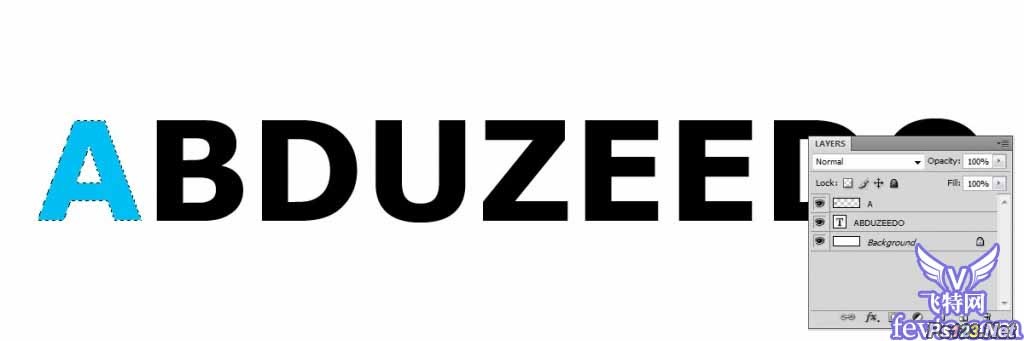
我们已经有了字母“A”在一个新的图层上,现在我们将选择它的一部分折叠,我喜欢使用多边形套索工具(L)。(如下图做选区)
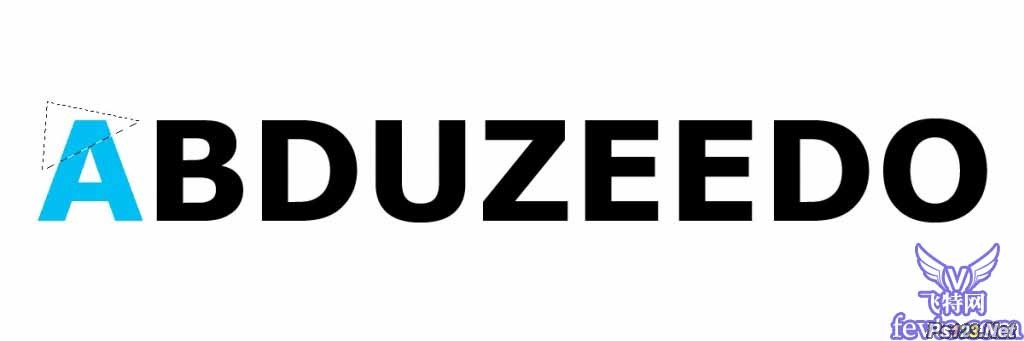
现在,我们有了一个选区,我们将按Ctrl + C复制选区,然后删除图层“A”的选区,按Ctrl + V粘贴,当你粘贴时就会提示它在一个新图层上,重命名为“A-fold”,你可以看到下图的效果。
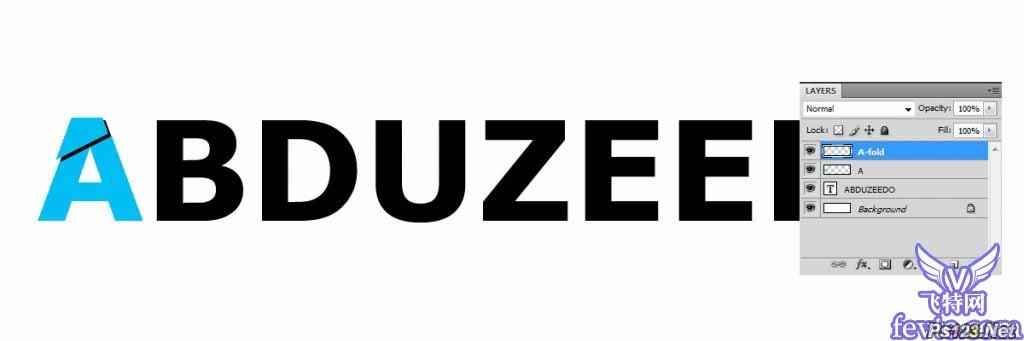
搜索: 折叠 文字效果
- 上一篇: ps教你制作漂亮文字效果
- 下一篇: ps迷幻五彩发光字
 单音节拍111
单音节拍111